เริ่มแรกผมจะพูดถึงการติดตั้งกันก่อน ผมใช้ Linux Ubuntu 10.4 (64-bit) และใช้ Eclipse 3.6.0 เป็นเครื่องมือสำหรับพัฒนาครับ
โปรแกรมที่ต้องเตรียมครับ
1. JDK 6 Update 21 [jdk-6u21-linux-x64.bin]
2. Android SDK Revision 6 [android-sdk_r06-linux_86.tgz]
3. Eclipse 3.6.0 [eclipse-SDK-3.6-linux-gtk-x86_64.tar.gz]
…
ก่อนอื่นต้องลง JDK (Java Development Kit) ก่อน เพราะ Eclipse และ Android SDK ทำงานบน Java ครับ
คำสั่งสำหรับการติดตั้งบน Ubuntu พิมพ์ใน Terminal ครับ
1. พิมพ์ cd /opt เพื่อไปยัง Folder opt
2. พิมพ์ sudo mkdir java เพื่อสร้าง Folder ชื่อ java ครับ Terminal จะถาม Password ตอบไปแล้วกด Enter
3. พิมพ์ cd java เพื่อเข้าไปยัง Folder java ที่เราสร้างขึ้น
4. พิมพ์ sudo mkdir 64 เพื่อสร้าง Folder ใหม่ ชื่อ 64 ครับ
5. พิมพ์ sudo mv ~/jdk-6u21-linux-x64.bin /opt/java/64 เพื่อย้าย File ติดตั้งมาไว้ใน Folder 64 ที่สร้างไว้
6. พิมพ์ sudo chmod 755 /opt/java/64/jdk-6u21-linux-x64.bin
7. พิมพ์ cd /opt/java/64 เพื่อเข้าไปยัง Folder 64 ที่เราย้าย File ติดตั้งไปไว้
8. พิมพ์ sudo ./jdk-6u21-linux-x64.bin เพื่อติดตั้ง JDK ครับ
เมื่อเสร็จแล้วจะมีข้อความ (ประมาณนี้ครับ)
Java(TM) SE Development Kit 6 successfully installed.
…
Press Enter to continue …..
ตอนนี้ถือว่าเสร็จไปครึ่งหนึ่งแล้ว ต่อไปต้องทำให้ Ubuntu รู้ว่ามี Java ติดตั้งเข้ามาใหม่
คำสั่งที่ทำให้ Ubuntu รู้จัก Java ที่ติดตั้งเข้ามาใหม่ครับ
1. พิมพ์ sudo update-alternatives –install “/usr/bin/java” “java” “/opt/java/64/jdk1.6.0_21/bin/java” 1
— Terminal จะถาม Password ตอบแล้วก็กด Enter เลยครับ จะได้ข้อความตอบกลับมา หน้าตาเป็นแบบนี้
update-alternatives: using /opt/java/64/jdk1.6.0_21/bin/java to provide /usr/bin/java (java) in auto mode.
2. พิมพ์ sudo update-alternatives –set java /opt/java/64/jdk1.6.0_21/bin/java
— เป็นการสั่งให้ Ubuntu ให้ทำงานกับ Java ตัวที่เราติดตั้งนี้ครับ
จบการติดตั้ง JDK ครับผม
…
ลำดับที่สองการติดตั้ง Android SDK และ Update Package ครับ
เราต้องเข้าไปยัง Folder ที่เรา Download Android SDK ไว้แล้วทำการแตกไฟล์ จากนั้นเปิด Terminal ครับ
พิมพ์ ./Downloads/android-sdk-linux_86/tools/android update sdk เพื่อเรียกเป็น UI ขึ้นมา หน้าตาแบบนี้
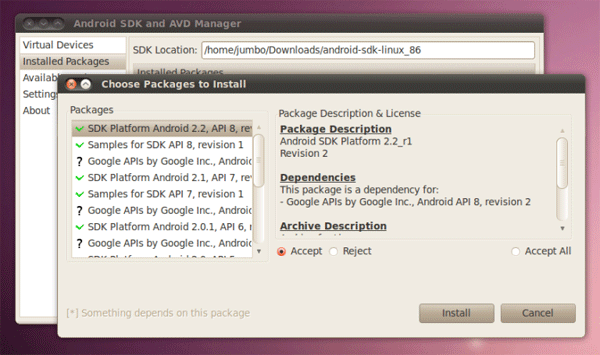
เลือก Package ที่เราต้องการใช้งานแล้วกดปุ่ม Install (ผมขอเลือก Accept All -> Install ครับ)
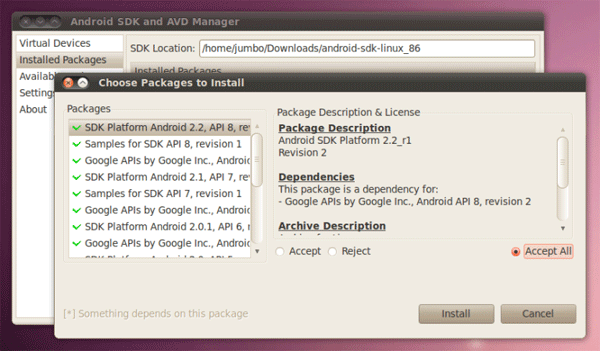
— ระหว่างรอการ Load Package ห้ามไปปิด Terminal ครับ เพราะมันจะยกเลิก Update ไปด้วยครับ —

เสร็จแล้วตัว ADB ก็จะแนะนำเราให้ Restart ตัว ADB ใหม่ กดปุ่ม Yes เลยครับ
จากนั้นกดปุ่ม Close ตอนนี้ Android SDK มี Package ที่เลือกไว้และพร้อมที่จะใช้งานแล้วครับ
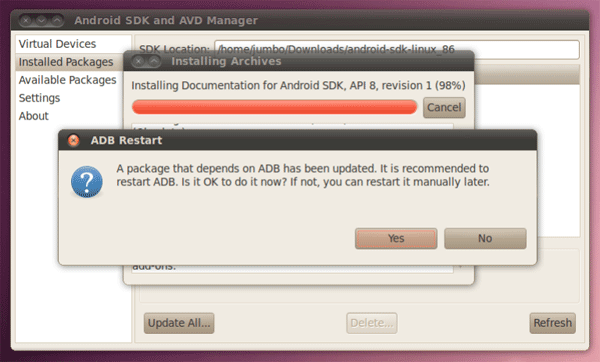
ปิด Android SDK and AVD Manager แล้วก็ Terminal ได้เลยครับตอนนี้
จบการติดตั้ง Android SDK ครับ
…
สุดท้ายติดตั้ง Eclipse และทำการติดตั้ง Plug-In เพิ่มเพื่อให้รู้จัก Android SDK ครับ
ตอนนี้ให้เราเข้าไปแตกไฟล์ของ Eclipse จากนั้นเข้าไปเปิดโปรแกรม Eclipse ครับ
เลือกเมนู Help -> Install New Software ครับ
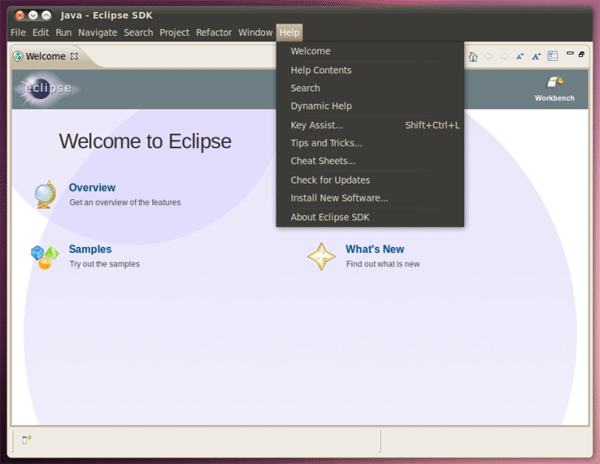
กดปุ่ม Add จากนั้นใส่ข้อมูลลงไปครับ
Name := Android
Location := https://dl-ssl.google.com/android/eclipse/
เสร็จแล้วกดปุ่ม OK ครับ
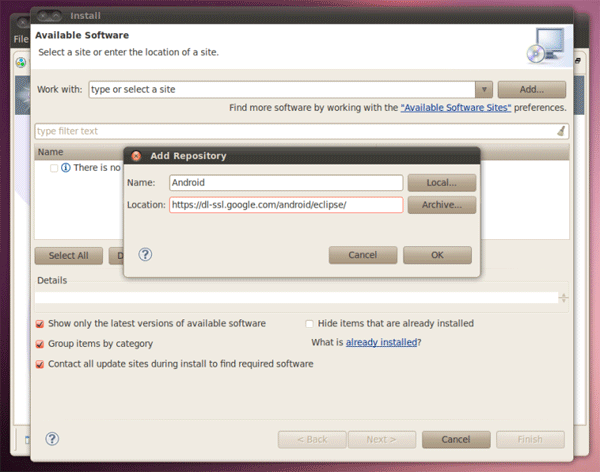
รอโหลดข้อมูลสักพัก จากนั้นให้เลือก Developer Tools แล้วกดปุ่ม Next ครับ
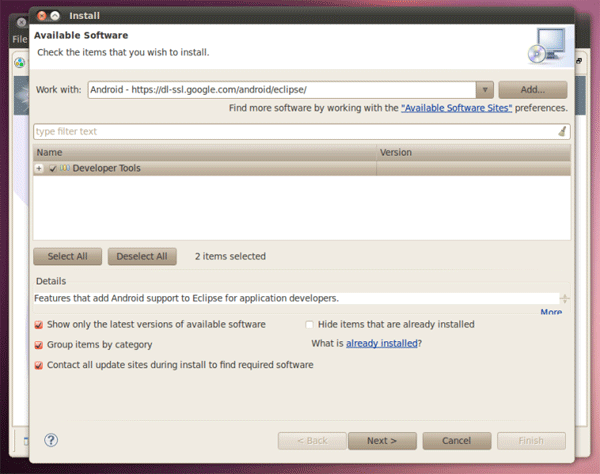
หน้านี้แสดงข้อมูลของตัว Plug-In นิดหน่อยครับ กดปุ่ม Next เลยครับ
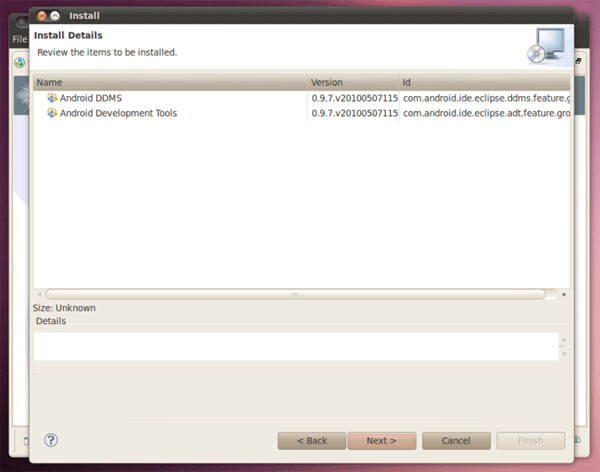
หน้านี้แสดงข้อตกลงการใช้งาน เลือก I accept the terms of the license agreements แล้วกดปุ่ม Finish ครับ
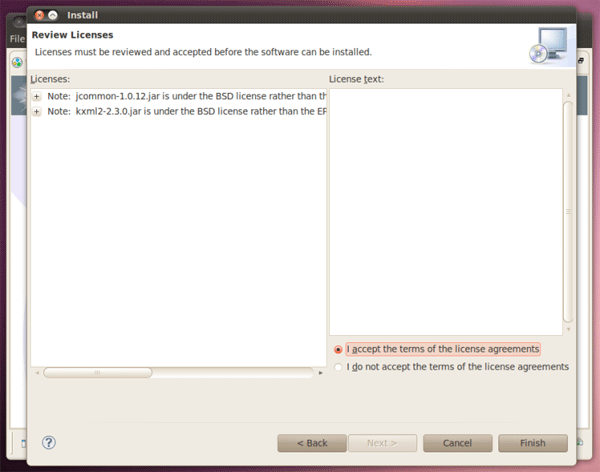
รอ Eclipse โหลดตัว Plug-In และติดตั้งครับ
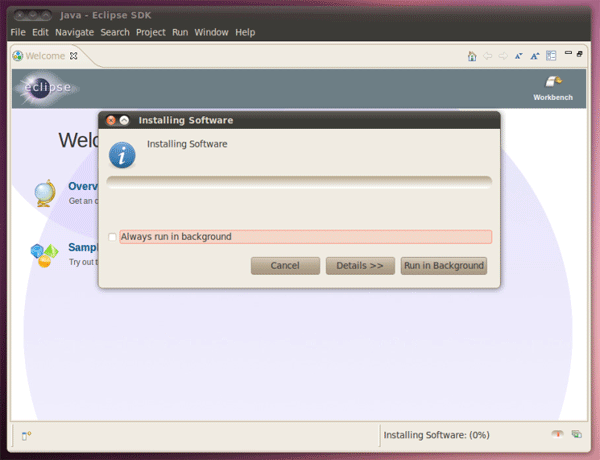
เมื่อ Eclipse ติดตั้งเสร็จแล้ว จะบอกให้เรา Restart Eclipse กดปุ่ม Restart Now ครับ
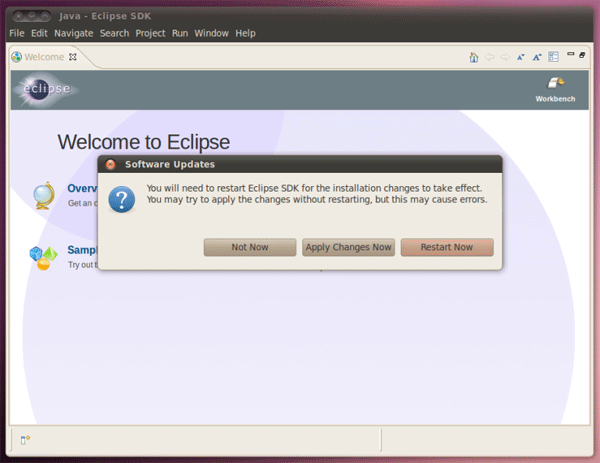
เมื่อ Restart เสร็จแล้ว ให้เราไปที่เมนู Windows -> References ครับ
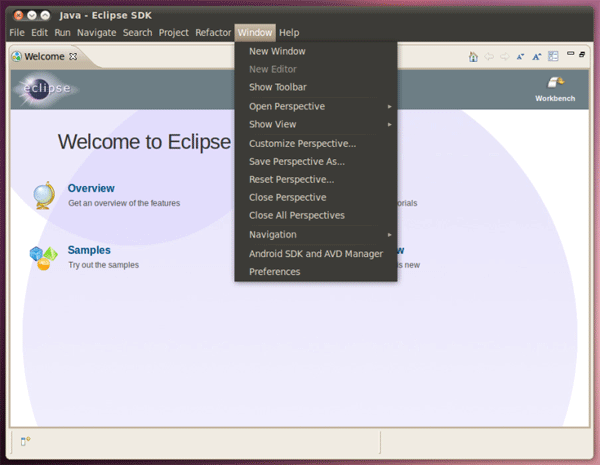
จากนั้นจะมีหน้า References ขึ้นมาให้เรากดเลือก Android แล้วกดปุ่ม Browse… ครับ
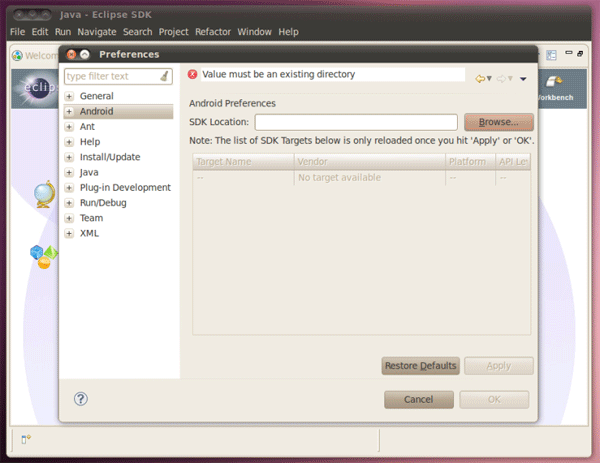
เลือก Folder ที่เก็บไฟล์ของ Android SDK ไว้ แล้วกดปุ่ม OK ครับ
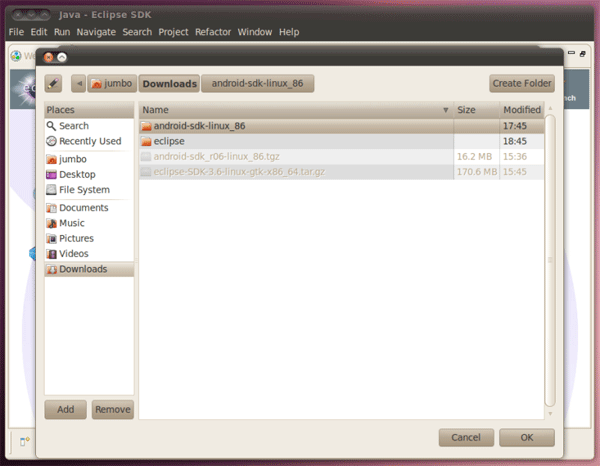
เมือเลือกเสร็จแล้วจะกลับมาหน้า References ให้เรากดปุ่ม Apply ครับ เราก็จะได้หน้าตาแบบนี้ครับ
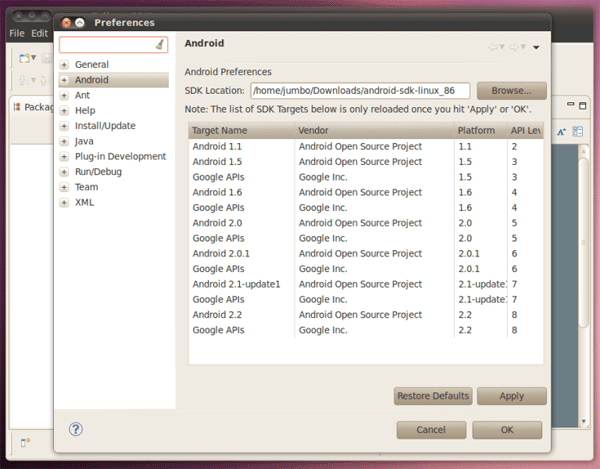
เสร็จแล้วครับการติดตั้ง Plug-In และ Android SDK ให้ใช้งานกับ Eclipse เมื่อไรที่เราต้องการเรียก Android SDK
ให้เราไปที่เมนู Window -> Android SDK and AVD Manager ครับ เราก็จะเห็นหน้าตาแบบนี้ครับ
เสร็จแล้วครับ เท่านี้เราก็สามารถจำลอง มือถือ ที่เป็นระบบปฏิบัตการ Android และเขียนโปรแกรมลงไปได้แล้ว
สำหรับใครที่ต้องการจำลอง มือถือ ติดตามได้จากบทความหน้าครับ
…
สำหรับคนที่ใช้ Ubuntu 64bit แล้วเจอปัญญาทำงานไม่ได้ หน้าตาแบบนี้
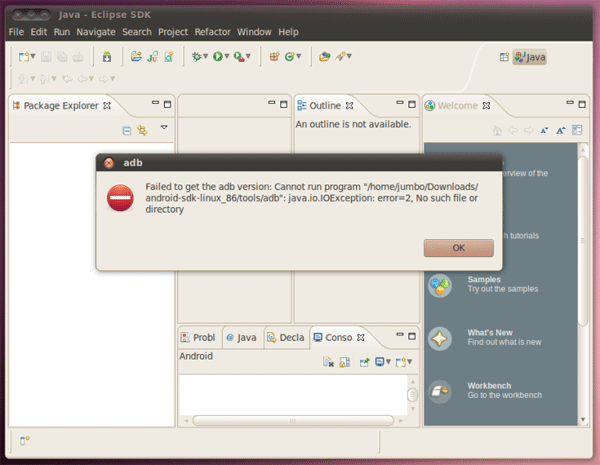
ปิดโปรแกรม Eclipse ก่อนครับ แล้วทำตามขั้นตอนต่อไปนี้ครับ
1. ติดตั้ง Library เพิ่มเติมโหลดได้จาก http://frozenfox.freehostia.com/cappy/getlibs-all.deb
2. เปิด Terminal จากนั้นเข้าไปใน Folder tools ของ Android SDK
3. พิมพ์ getlibs aapt รอ Terminal ทำงานจนเสร็จ แล้วก็กลับไปเปิด Eclipse อีกครั้งครับได้แล้วครับ
…
ขอบคุณสำหรับแหล่งข้อมูลครับ
http://java.sun.com/javase/downloads/index.jsp [โหลด JDK]
http://www.eclipse.org/ [โหลด Eclipse]
http://developer.android.com/ [โหลด Android SDK และวิธีการติดตั้ง]
http://sites.google.com/site/easylinuxtipsproject/java [วิธีการติดตั้ง Java บน Ubuntu 32bit และ 64bit]
http://ubuntuforums.org/showthread.php?t=1317567 [วิธีการแก้ปัญหาบน Ubuntu 64bit]
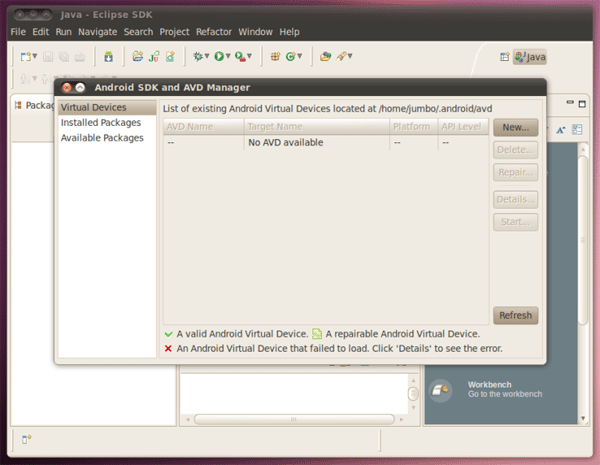
โอว ละเอียดมาก ชาบู ชาบู
ทำไมไม่ใช้ MotoDev ละครับ ชาบู ชาบู ชาบู ชาบู
เคยใช้บ้างหรือป่าวครับ ผมยังไม่เคยลองเลย อยากจะลองดูสักครั้งเหมือนกัน 🙂
ขอบคุณมากๆ ครับสำหรับคำแนะนำ มีเวลาผมจะลองแน่นอนครับ
ติดตั้ง sun jdk (sun-java6-jdk) ใช้ Ubuntu Software Center ก็ได้นะครับ
ลดขั้นตอนจาก
คำสั่งสำหรับการติดตั้งบน Ubuntu พิมพ์ใน Terminal ครับ
…
…
จบการติดตั้ง JDK ครับผม
เหลือไม่กี่คลิ๊กครับ
แวะมา(แต่ก็)ขอชาบูด้วยคน *(-/\-)*
ขอบคุณครับ
wawawa wooooow
สาย linux มาปล่อยของ อิอิ
ดูเผินๆจากภาพที่ capture มา นึกว่าเป็น MacOS กรั่กๆๆ
แหะๆ ผมก็เล่น Ubuntu ครับ แต่ว่าเป็น 32Bit ครับ 😛
ชาบูๆ ลัทธิ อยู่บนตู้ : )
theme สวยจัง ใช้ theme อะไรเอ่ย อุอุ
ช่วยตอบ
ชื่อว่า Ambience เป็น default ของ Lucid lynx (10.04) ครับ
โอ้ ท่านเซียนมาจุติ ละเอียดยิบเลย ขอบคุณมากคร๊าบบบบ
อยากได้บน windows ครับ
จัดให้ครับ
หกสิบหนึ่ง
แว้วท่านใดใช้ Ubuntu อยู่บ้างครับ PM มาคุยกันหน่อย คนคอเดียวกัน
ขอบคุณคับ
getlibs-all.deb โหลดไม่ได้แล้ว
โหลดที่นี้ครับ http://www.hildoersystems.com/linux/packages/getlibs-all.deb
ใครเจอ Cannot complete the install because one or more required items could not be found. Software being
ทำตามนี้ครับ
Go to Help->Install Software
Click on "Available Software Sites"
Click on Add: Name: "Helios" Location: "http://download.eclipse.org/releases/helios"
Try to install Android Development Tools
จาก http://stackoverflow.com/questions/6482268/eclipse-indigo-cannot-install-android-adt-plugin